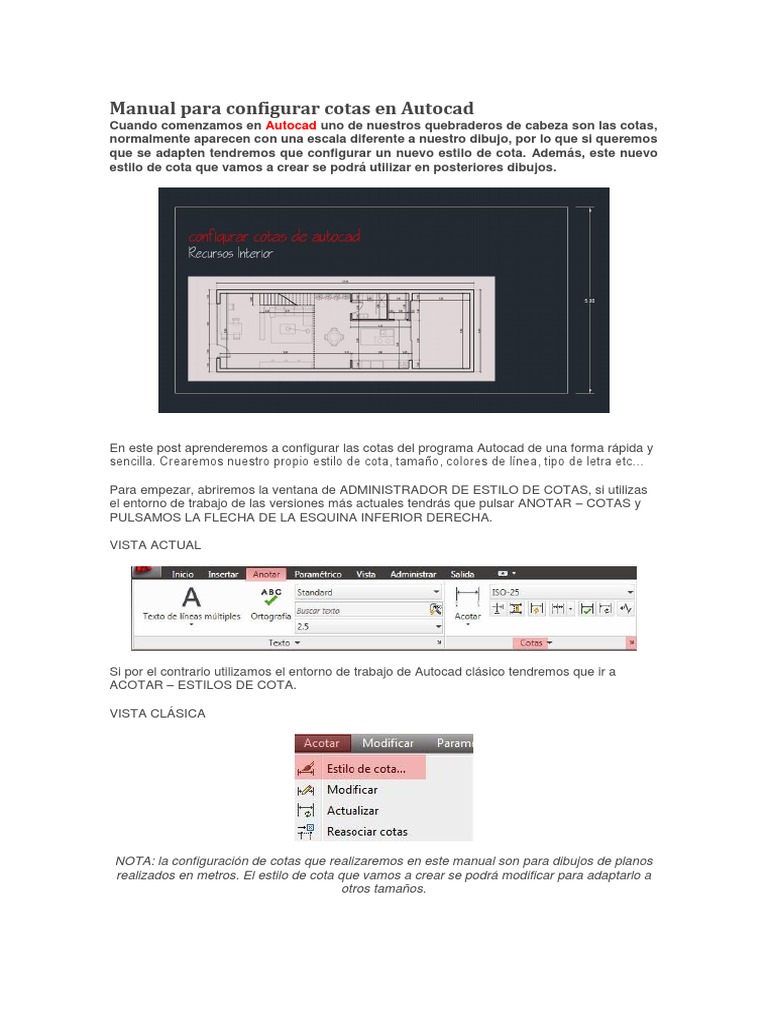Buscar texto en autocad
Buscar y reemplazar texto en varios archivos de autocad
Estoy trabajando con un archivo preparado por una empresa topográfica de la India con la que no puedo contactar. Estoy intentando limpiarlo un poco: eliminar las capas que no se utilizan, la información que no necesitamos, etc. Al intentar eliminar varias capas aparentemente vacías, me informan de que, de hecho, contienen objetos, en algunos casos, varios cientos. Sin embargo, por mucho que lo intente, no soy capaz de encontrar esos objetos. La única forma que se me ocurre para buscarlos es bastante primitiva: alejando mucho, mucho el zoom y haciendo ventanas de selección, esperando que den con algo. Me pregunto si alguien puede sugerirme una forma posiblemente más sofisticada de encontrar estos objetos, para poder determinar exactamente su contenido informativo. Muchas gracias.
Hola, puedes utilizar el comando SELECTSIMILAR.Dibuja algo en la capa que necesitas explorar, llama al comando SELECTSIMILAR, luego entra en la opción Configuración y desmarca todo excepto «Capa», luego elige el objeto que acabas de crear y AutoCAD seleccionará todos los objetos de esa capa.Ahora puedes explorar los objetos seleccionados a través del Inspector de Propiedades. Maxim
Encontrar en autocad acceso directo
Bueno, antes de nada, hola a todos. Hace casi un año que no posteo. Mi trabajo actual no me trae muchos nuevos conocimientos sobre trucos de CAD o BIM últimamente, así que por desgracia, estoy un poco seco en nuevos trucos. Sin embargo, todavía tengo que dibujar en CAD de vez en cuando y por lo que últimamente descubrí este pequeño truco básico que fue muy útil para un cambio de última hora sin mucho dolor.
Estábamos a punto de enviar un conjunto de dibujos al Millworker para cotizar un trabajo y en el último minuto, «el jefe» dijo, cambiar de Viroc a Valchromat, te dije que quería usar Valchromat. De acuerdo, en el último minuto y todas las notas en todos los elementos de Milwork tuvieron que ser cambiadas. Había unos 20 elementos diferentes con muchas notas cada uno que necesitaban ser cambiadas, así que decidí que valía la pena el esfuerzo de 10 minutos de búsqueda para ahorrar quizás 30 minutos de cambiar manualmente los textos. Y valió la pena rápidamente.
No puedo recordar ahora donde lo encontré pero la solución fue simple, utilice el comando FIND en AutoCAD. Básicamente tiene las mismas o casi las mismas funcionalidades que la interfaz de usuario de Buscar y Reemplazar en Word o procesadores de texto similares. Así que cambiar todas esas notas me llevó básicamente menos de un minuto. Simplemente escriba FIND, introduzca el texto a sustituir en la casilla FIND e introduzca el nuevo texto que desee en la casilla REPLACE. Muy sencillo. Funciona tanto para los caracteres de TEXTO como para los de MTEXT.
Autocad cambiar varios textos a la vez
Escriba el texto que desea encontrar y pulse Intro. Puede introducir caracteres comodín para definir la cadena de texto. Aparece el cuadro de diálogo Buscar y reemplazar. Escriba la cadena de texto que desea utilizar para reemplazar el texto encontrado.
Puede elegir sólo una parte del dibujo o todo el archivo y puede elegir si buscar dentro de los Bloques y las Xrefs. Haga clic en la flecha de expansión para ver todas las opciones. Si marca la casilla «Listar resultados» y pulsa «Buscar» podrá ver todos los resultados listados.
Se abre el cuadro emergente Reconocer texto. Seleccione Todas las páginas y haga clic en Aceptar. El proceso de reconocimiento de texto procederá página por página. Tenga en cuenta que para un documento muy largo el proceso puede tardar varios minutos en completarse.23 мая 2016 г.
Estilos de texto y fuentes en autocad
FAQ AutoCAD¿Qué son los bloques CAD?¿Qué son los bloques CAD?Una conexión en un solo conjunto de objetos se llama bloque. Los bloques en el programa AutoCAD se llaman la información que se inserta en los dibujos.Hay 3 elementos principales en el dibujo que se utilizan al insertar bloques.
Es posible importar definiciones de bloques desde un bloque existente en otro archivo de dibujo. Además, es posible desarrollar definiciones de bloque a partir de objetos seleccionados de un dibujo determinado. Una plantilla de dibujo o su archivo consiste en un formato no gráfico en el que se almacenan los datos.2. Introducción de bloques.